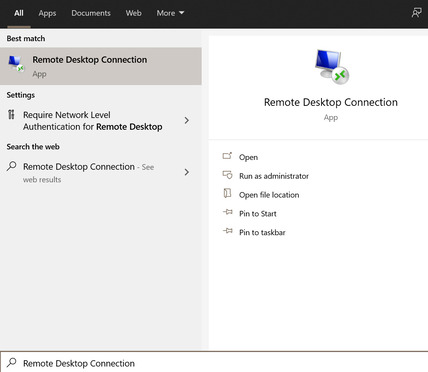Come Funziona la Redirezione USB?
Affinché la redirezione USB funzioni correttamente, la funzionalità completa del dispositivo USB viene trasmessa tramite una connessione di rete da un computer locale (server) a un desktop virtuale (client).
La redirezione USB è compatibile sia con le Wide Area Networks (WAN) che con le Local Area Networks (LAN). Tuttavia, la maggior parte degli utenti preferisce utilizzare LAN, poiché offrono solitamente una connessione più stabile e sicura rispetto alle WAN.
Le aziende e le organizzazioni che implementano la redirezione USB nei desktop virtuali devono disporre di server con software VDI compatibile con il protocollo di visualizzazione remota.
Anche la versione del software VDI utilizzata dall’azienda può influire sulla compatibilità e sull’accesso alla redirezione USB.
Inoltre, gli amministratori possono selezionare quali dispositivi USB possono o meno essere reindirizzati dagli utenti. Alcuni dei dispositivi più comunemente reindirizzati includono:
• Unità di archiviazione (come chiavette USB)
• Lettori di smart card
• Dispositivi audio, video e imaging
• Stampanti
Va notato che alcuni dispositivi, come scanner e alcuni dispositivi audio/video, richiedono una larghezza di banda elevata per ridurre la latenza e garantire un funzionamento senza interruzioni.
Esistono persino strumenti di redirezione USB che bloccano completamente alcune tipologie di dispositivi USB. Fortunatamente, dispositivi di uso comune come mouse e tastiere sono integrati di default nel software VDI, quindi non necessitano di configurazioni aggiuntive.